Microsoft Equation Editor 3.0 (MEE) was een onderdeel van derden dat in veel versies van Office was opgenomen om gebruikers te helpen wiskundige vergelijkingen toe te voegen aan documenten. MEE is uit het product gehaald, met terugwerkende kracht terug naar Office 2007, vanwege beveiligingsproblemen. De moderne, ingebouwde Office-vergelijkingseditor gebruikt Office Math Markup Language (OMML) als de voorkeursindeling voor vergelijkingen in Office-bestanden.
U moet alle bestaande MEE-vergelijkingen converteren naar de OMML-indeling als u ze wilt bewerken.
Hoe kan ik een vergelijking converteren?
Als u een conversie wilt initiëren, dubbelklikt u op de vergelijking of selecteert u de vergelijking en drukt u op Enter. Wanneer u dat doet, krijgt u een prompt met de opdracht om deze vergelijking (en alle andere vergelijkingen in dit bestand) te converteren naar de OMML-indeling.
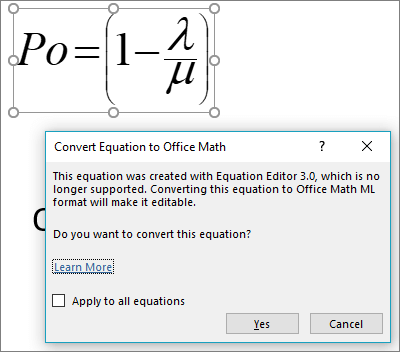
Opmerking: U hoeft dit alleen te doen voor vergelijkingen die zijn gemaakt in Microsoft Equation Editor.
Wordt mijn vergelijking geconverteerd?
In de meeste gevallen moet de vergelijking prima worden geconverteerd. Mogelijk ziet u enkele opmaakverschillen, zoals een iets ander lettertype of afstand, en als u kleuren in uw vergelijking hebt gebruikt, moet u de kleuren mogelijk opnieuw toepassen na de conversie.
Een uitzondering is dat het vergelijkingsconversieprogramma geen ondersteuning biedt voor lange deling. Als uw vergelijking lange deling bevat, wilt u deze waarschijnlijk opnieuw maken in plaats van de oude indeling te converteren.
Ik heb gedubbelklikt, maar ik werd niet gevraagd om mijn vergelijking te converteren
Als u niet wordt gevraagd om te converteren, zijn er enkele mogelijke oorzaken:
-
De vergelijking heeft mogelijk al een ondersteunde indeling, zoals OMML, en vereist geen conversie.
-
Het vergelijkingsconversieprogramma is alleen beschikbaar voor Office 2019 en Microsoft 365 build 16.0.10730 of hoger.
Tip: Weet u niet zeker welke build van Microsoft 365 u hebt? Zie Over Office: welke versie van Office gebruik ik?
-
Het bestand heeft mogelijk een oudere indeling, zoals .DOC, .PPT of .XLS. Sla het bestand op in de moderne Office Open XML-indeling door te klikken op Bestand > Opslaan als (of Een kopie opslaan als deze is opgeslagen in OneDrive of SharePoint) en sla een nieuwe kopie van het bestand op in de Office Open XML-indeling (.DOCX, .PPTX of .XLSX).
-
Als dit bestand wordt gedeeld en andere gebruikers het momenteel bewerken, wordt door te dubbelklikken op de vergelijking een dialoogvenster geopend waarin wordt aangegeven dat de conversie niet kan worden uitgevoerd terwijl meerdere gebruikers het bestand bewerken. Zodra de andere gebruikers het bestand hebben afgesloten, kunt u alle vergelijkingen converteren.
Hoe kan ik een vergelijking converteren?
Het vergelijkingsconversieprogramma is alleen beschikbaar voor Microsoft 365 of Office 2019. Hoewel uw vergelijkingen nog steeds correct moeten worden weergegeven, moet u het volgende doen om ze te bewerken:
-
Als u een upgrade uitvoert naar Microsoft 365 of Office 2019, kunt u het vergelijkingsconversieprogramma gebruiken.
-
Download en installeer MathType van Wiris. MathType heeft een gratis proefversie van 30 dagen, waarna u deze kunt kopen als u deze nog steeds nodig hebt.
We zijn zeer geïnteresseerd!
Als u deze functie bevalt, maar vooral als u dat niet doet, willen we er graag over horen. Ga naar Bestand > Feedback in uw Office-app en kies de juiste optie. Als u #MEEConverter in uw feedback gebruikt, is het voor ons gemakkelijker te vinden.
Als u ons wilt laten zien hoe uw vergelijking eruitziet, selecteert u het vakje om een schermopname toe te voegen.
Zie ook
Een vergelijking wijzigen die is geschreven in een eerdere Word-versie










